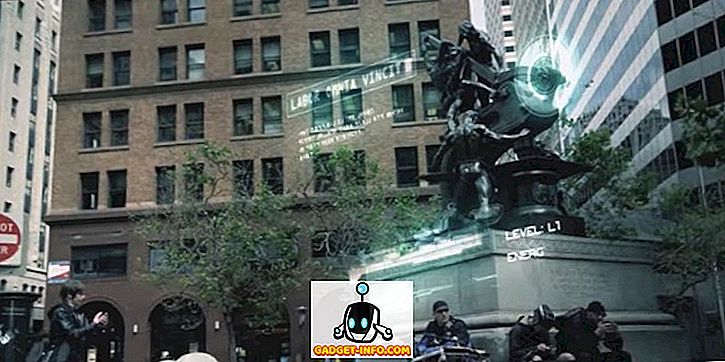Apple a dezvaluit ultimii sai MacBook Pros, cu cateva luni in urma, si cea mai mare schimbare de design (cu exceptia ramei mai mici si a constructiei mai subtiri ... si a tuturor configuratiilor USB-C), a fost adaugarea unei bare de atingere la capatul superior 13 " modelul de 15 "al MacBook Pro. Aplicațiile implicite de pe MacBook Pro suportă deja bara de atingere, la fel și unele aplicații dezvoltate de Apple, cum ar fi Final Cut Pro. Cu toate acestea, în timp ce Bara de Touch a arătat ca ceva de noutate la acea vreme, ea a prins rapid și unele aplicații foarte bune au început să o susțină. Deci, dacă tocmai ați cumpărat noul MacBook Pro 2016 și doriți să puneți la dispoziție acea bara tactilă bună, aici sunt 12 aplicații cool Touch Bar pentru MacBook Pro pe care ar trebui să le verificați :
1. Spark Email
Spark este unul dintre clienții mei preferați de e-mail, și este de fapt cel pe care îl folosesc, pe MacBook Air. Spark a fost rapid să sară pe vagonul Touch Bar, și acest lucru a dus la un sprijin foarte bine coapte Bar Touch în app.

Cu Spark și cu o bară tactilă activată MacBook Pro, veți avea opțiuni pentru a marca rapid e-mailurile ca " Citire / Necitit ". De asemenea, veți putea să trimiteți e-mailuri " Răspundeți / Răspundeți tuturor " sau "Redirecționați" doar atingând bara de atingere. Butoanele barei de atingere pentru Spark includ alte opțiuni, cum ar fi " Snooze ", " Pin ", " Mutare în dosar " și multe altele.
Descărcați Spark pentru Mac (gratuit)
2. Coda 2
Coda este editor pentru dezvoltatorii web. Aplicația vine cu funcții excelente pentru dezvoltatorii web, cum ar fi indentarea automată, închiderea automată a etichetelor și multe altele. În plus, panoul de previzualizare se actualizează în timp real pentru a arăta cum va arăta pagina dvs. web. De asemenea, dacă aveți aplicația Coda instalată pe un dispozitiv iOS, puteți utiliza "Previzualizarea cu aer" pentru a vizualiza pagina Web redată pe iPhone sau pe iPad .

Cu ajutorul opțiunii Touch Bar în Coda 2, veți avea opțiuni pentru a schimba indentarea textului, ceea ce este foarte util. De asemenea, obțineți un buton pentru comutarea rapidă între editor și fereastra de previzualizare, astfel încât să puteți vedea cu ușurință toate modificările pe care le-ați făcut în cod, reflectând în editor, fără a fi nevoie să faceți clic pe opțiunile de meniu. Touch Bar oferă, de asemenea, o soluție cu un singur click pentru a adăuga comentarii la codul site-ului, împreună cu o căutare la îndemână și funcția "du-te la numărul de linie".
Descărcați Coda 2 pentru Mac (încercare gratuită de 7 zile, 99 USD)
3. Expert PDF
PDF Expert este unul dintre cei mai buni cititori PDF și editor pe care l-am folosit. Aplicația este dezvoltată de Readdle și a fost suficient de rapidă pentru a începe să susțină bara de atingere pe noii promițători MacBook.

Cu cea mai recentă versiune a PDF Expert, care rulează pe un MacBook Pro cu Touch Bar, veți avea opțiuni pentru a face lucruri cum ar fi adnotarea PDF-ului, redactarea informațiilor sensibile folosind blackout sau instrumentul de eraser, inserați text, imagini, link-uri și faceți mult mai mult. Există și multe alte opțiuni, cum ar fi abilitatea de a evidenția textul, subliniați sau ștergeți textul, inserați textul sau comentariile etc.
Descărcați PDF Expert pentru Mac (încercare gratuită de 7 zile, 59, 99 RON)
4. djay Pro
djay Pro este una dintre aplicațiile care a fost afișată activând live cu bara de atingere atunci când Apple a demoat-o la evenimentul lor. Odată cu integrarea djay Pro cu bara de atingere, veți obține opțiuni ușoare de a face lucruri cum ar fi zgârieturi printr-o piesă și veți realiza o mulțime de lucruri reci cu piesa, inclusiv aplicarea de filtre, porți, ecou și multe altele. Aceasta este cu siguranta una dintre modurile mai racoase de a folosi Touch Bar-ul pe noul MacBook Pro.

Descarcă djay Pro pentru Mac (15 zile gratuite, 39, 99 dolari)
5. Schiță
Schița este o aplicație pe care o puteți folosi pentru a lua notițe, a gestiona notebook-uri și pentru a face o mulțime de lucrări de scris. Aplicația este foarte asemănătoare cu cea a OneNote de la Microsoft, deoarece folosește notebook-uri, secțiuni și pagini pentru a organiza scrieri.

Este cu siguranță o aplicație excelentă și cu ajutorul barei de atingere puteți obține acces ușor la o mulțime de funcții. Puteți face lucruri precum formatarea textului, modificarea alinierii, inserarea emojisului și chiar adăugarea de glonte sau liste numerotate .
Descărcați conturul pentru Mac (încercare gratuită de 14 zile, 39, 99 dolari)
6. OmniPlan
OmniPlan este o aplicație de planificare pentru Mac, pe care o puteți utiliza pentru a stabili clar și a planifica toate lucrurile pe care trebuie să le faceți într-o perioadă de timp. Aplicația creează "sarcini" pe care le puteți seta în diferite culori și puteți ajusta linia temporală, în funcție de momentul în care trebuie să le finalizați.

Cu suportul pentru bara de atingere din aplicație, veți avea opțiuni pentru a schimba rapid culoarea unei sarcini, a marca sarcinile ca fiind finalizate, astfel încât lucrările dvs. să fie programate, pentru a muta sarcinile din spatele programului până la date ulterioare etc. Cu toate acestea, utilizarea cea mai atractivă Bara de atingere din această aplicație reprezintă vizualizarea completă a tuturor sarcinilor dvs. din bara de atingere cu care puteți interacționa.
Descărcați OmniPlan pentru Mac (14 zile de încercare gratuită, începând de la 74, 99 dolari)
7. TouchSwitcher
TouchSwitcher este o aplicație Cool Bar Touch, care vă va permite să rapid și să comutați cu ușurință între aplicațiile deschise de pe Mac . Acest lucru este minunat, deoarece nu este necesar să apăsați comanda + tab tot timpul. Puteți apăsa pur și simplu pe pictograma TouchSwitcher bara de atingere și selectați aplicația la care doriți să comutați. Este la fel de ușor ca asta.

Descărcați TouchSwitcher pentru Mac (gratuit)
8. Glimpses
Glimpses este o aplicație simplă. Are doar un singur lucru și o face bine. Aplicația este utilizată pentru combinarea mai multor imagini într-un videoclip. Puteți ajusta durata de afișare a fiecărei imagini și puteți adăuga sunete de fundal.

Acum, când aplicația are suport pentru bara de atingeri, aveți opțiuni pentru a importa rapid imagini de pe disc, Flickr sau Instagram. De asemenea, beneficiați de opțiunea de a adăuga o coloană sonoră și de a configura setările videoclipului. Odată ce ați făcut toate aceste lucruri, puteți să apăsați pe butonul "Creați" de pe bara de atingere și Glimpses va combina toate fotografiile într-un videoclip interesant cu coloana sonoră pe care ați selectat-o.
Descărcați Glimpses pentru Mac (15 zile gratuite, 19, 99 dolari)
9. Instrumentul de atingere mai bun
Pentru cei dintre voi care nu știu, Tool Better Touch este probabil instrumentul terță parte cel mai utilizat pe Mac. Extinde funcționalitatea fiecărui aspect al dispozitivului și vă permite să personalizați fără sfârșit. Acum, aplicația susține bara de atingere și vă permite să creați tot felul de butoane personalizate ale barei de atingere pe care le puteți atribui să facă tot ceea ce doriți să facă. Puteți crea butoane pentru bara de atingere pentru a lansa rapid site-uri web, pentru a rula câteva scripturi și pentru a face mult mai mult. Instrumentul pentru atingeri mai bune este cu siguranță o aplicație foarte utilă, dacă vă plac acțiunile personalizate.

Descărcați un instrument mai bun pentru atingere (încercare gratuită de 45 de zile, licențe începând de la 6 USD)
10. TouchBar Piano
Acest lucru este mai mult un lucru distractiv de a face cu Bara de Touch pe noul MacBook Pros. TouchBar Piano este o aplicație care pune un pian pe vârful degetelor . Există chei stabilite pe bara de atingere și puteți să le apăsați pe ele pentru a reda muzică. În interfața aplicației, puteți alege din 128 de instrumente diferite și chiar puteți schimba octavia pentru fiecare dintre ele, pentru a obține sunetul exact dorit.

Descărcați TouchBar Piano pentru Mac (gratuit)
11. TouchBarSpaceFight
TouchBarSpaceFight este unul dintre cele mai bune lucruri pe care le-am experimentat pe un Touch Bar, totuși. Acesta este un joc simplu, dar provocator în care aveți o navă spațială (pe care o controlați cu săgețile) și trebuie să trageți la inamici care vă zboară literalmente. Jocul este în mod ciudat de dependență, și veți avea cu siguranță o mulțime de distracție jucând-o.

Descărcați TouchBarSpaceFight pentru Mac (gratuit)
12. PacBar
Dacă ți-a plăcut să jucați Pac-Man, atunci vă va plăcea nostalgia de a juca acest joc pe bara de atingere a MacBook Pro. PacBar pune un joc mic și ușor de Pac-Man pe bara de atingere și poți controla Pac-Man cu tastele săgeți.

Desigur, jocul este foarte simplu, iar numărul adversarilor, sau tipul de niveluri nu variază deloc. Cu toate acestea, jocul este cu siguranță distractiv pentru a juca, și ar trebui să încercați cu siguranță.
Descărcați PacBar pentru Mac (gratuit)
Aplicații TouchBar demne de mențiune:
- QuickRes (descărcare) este o aplicație care vă permite să modificați rapid rezoluția nativă a MacBook Pro la o varietate de valori diferite. Acest lucru este util pentru oameni ca designerii grafici, care trebuie să verifice aspectul desenelor lor pe o varietate de rezoluții.
- Adobe Photoshop (descărcare) este o altă aplicație foarte bună, care acceptă Touch Bar. Această funcționalitate adăugată face cu siguranță mai ușoară și mai intuitivă utilizarea aplicației. Aveți acces la straturi, instrumente și mult mai direct pe bara de atingere a MacBook Pro.
- TouchBar Dino (descărcare) este o aplicație care pune jocul clasic Google Chrome Dino pe bara dvs. tactilă . Puteți atinge bara de atingere a MacBook Pro pentru a face dino sărit peste obstacole. Este un mod distractiv de a ucide ceva timp.
Utilizați aceste aplicații Cool Touch Bar pe noul MacBook Pro
Acestea au fost unele dintre cele mai cool aplicații Bar Touch, pe care le puteți încerca pe noul MacBook Pro. Ei folosesc cu siguranta capabilitatile Touch Bar-ului si ne arata potentialul a ceea ce poate deveni aceasta tehnologie.
Ați folosit vreuna dintre aplicațiile din bara de atingere menționate în acest articol și ce ați crezut despre ele? Împărțiți-vă gândurile cu noi; de asemenea, dacă știți despre alte aplicații din bara de atingeri despre care considerați că merită să fie pe această listă, anunțați-ne în secțiunea de comentarii de mai jos.